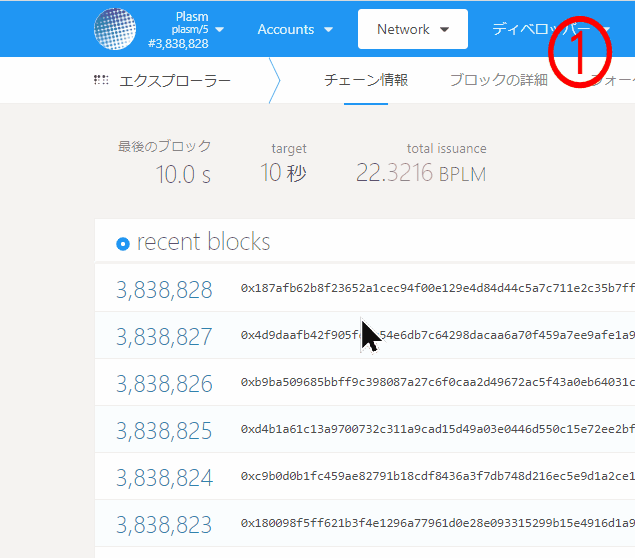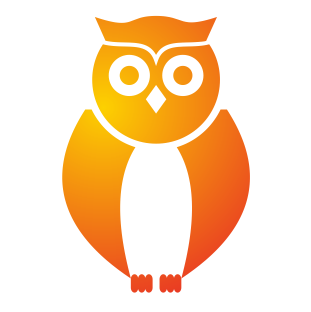みなさんこんにちは!Stir labリサーチャーのプリズム(Twitter:@prism_cryptos)と申します!
今回はPolkadotのウォレットであるPolkadot.jsの主な使い方を解説致します。
Polkadot.jsウォレットのインストール方法や入金方法、そしてバックアップの復元方法まで丁寧に解説していきます。
※本記事の内容は、Google ChromeもしくはBraveブラウザを使用している方を対象に執筆しております。
Polkadot.jsの概要
Polkadot.jsウォレットは、Polkadotに関連する様々なユーザー情報を一括管理できるウォレットです。
加えて、メインネットのDOTやカナリアネットワーク(※1)のKUSAMAの入金、出金以外にも、Polkadotエコシステム(※2)上のプロジェクトで発行されているトークンの入金、送金が可能です。
日本人のクリプト起業家で有名な渡辺創太さん(@Sota_Web3)のプロジェクトであるAstar networkも、Polkadotエコシステム上のプロジェクトなんですよ!
Astar networkの公式サイトはコチラ↓
Astar Network - Polkadot DApp Hub

※1 カナリアネットワークとは
カナリアネットワークとは、事実上のテストネットを指しています。ただしEthereumブロックチェーンのテストネットよりは、メインネットに近いネットワークです。
※2 Polkadotエコシステムとは
Polkadotはメインネットだけではブロックチェーンを活用したサービスの構築ができません。そのため、メインネットを補佐するようなプロジェクトが多く立ち上がっているのです。そのようなプロジェクトをまとめて、Polkadotエコシステムと呼びます。

Polkadot.jsウォレットの作り方
初期設定
polkadot.jsウォレットを新規で作りたいという方は、まず以下のURLからChromeの拡張機能にウォレットを追加しましょう!
https://chrome.google.com/webstore/detail/polkadot{js}-extension/mopnmbcafieddcagagdcbnhejhlodfdd
インストールが終わったら、右上の「Chromeに追加」ボタンを押し「拡張機能を追加」をクリック。
拡張機能への追加が完了した後に、ブラウザの右上にあるパズルピースアイコンをクリックし、polkadot{.js} extensionの右にあるピンのアイコンをクリックしてください。
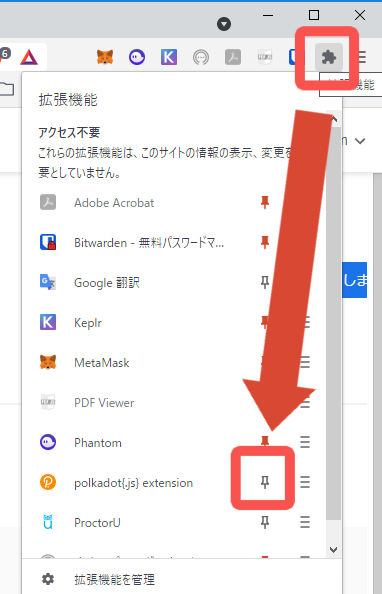
以上の操作で、ブラウザの右上にpolkadot.jsウォレットのアイコンを固定できました。ここまでで、初期設定は完了です。
アカウントの作成
続いて、polkadot.jsウォレットを使用するためのアカウントを作成しましょう。
先ほど設定したブラウザ右上のアイコンをクリックします。
すると、新しいタブでこのような画面が開きます。
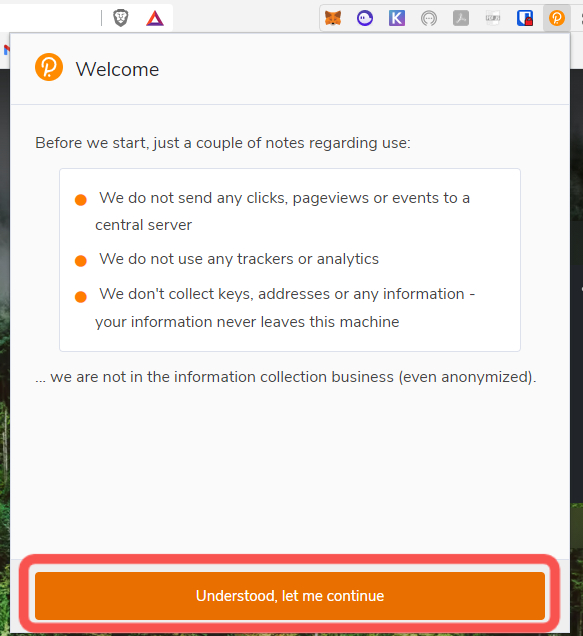
上記の画面で、Understood, let me continueをクリック。
ちなみに、この画面にはpolkadot.jsを使用するに当たっての前提事項が記載されています。
簡単に言うと「このウォレットはあなたの情報を取得して運営に送信したりしません」といった表明が記載されています。
このように明記されていると、使用する側としても安心感がありますね!
すると、以下のような画面になります。
真ん中にあるプラスボタンをクリックして、アカウント作成を始めましょう。
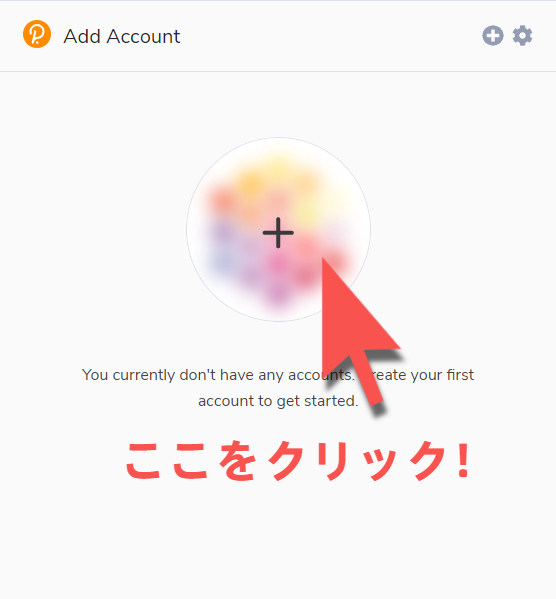
プラスボタンをクリックすると、次に以下のような画面が表示されます。
GENERATED 12-WORD MNEMONIC SEED:という記載がありますね。
ここに表示されている12個の英単語のことをMnemonic Seed (ニーモニック・シード)と呼びます。
現在使っているパソコンが故障したり、パソコンを買い替えたりした際に、Mnemonic Seedがあれば新しいパソコンでpolkadot.jsウォレットのデータを復元できます!
ニーモニック・シードはかなり重要な個人情報なので、紙などにメモして他人に教えないようにしましょうね!
なお、polkadot.jsウォレットのバックアップや復元方法をまとめた記事は、別途作成しております。⇒Keplrウォレットのバックアップ、復元方法の解説
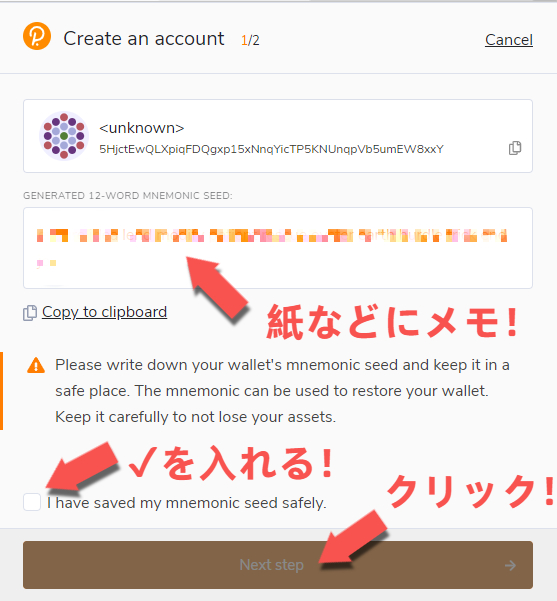
Mnemonic Seedをメモしたら、**I have saved my mnemonic seed safely.**にチェックを入れて、Next stepをクリックしましょう。
次に、
①NETWORK
②A DESCRIPTIVE NAME FOR YOUR ACCOUNT
③A NEW PASSWORD FOR THIS ACCOUNT
の3つを設定するページに移動します。
それぞれ、
①デフォルトで設定されている『Allow use on any chain』
②設定したいアカウント名
③設定したいパスワード
を入力します。
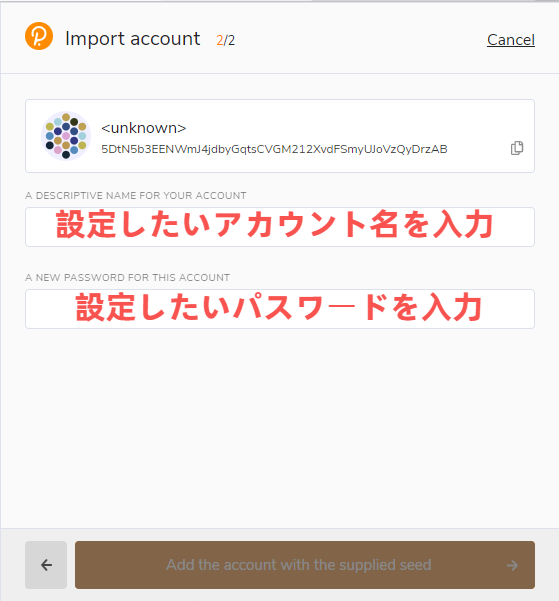
3つの入力が終わったら、Add the account with the generated seedをクリックします。
以上でアカウント作成が完了しました!
下の画面が表示されたら、正常にアカウントが作成されています。
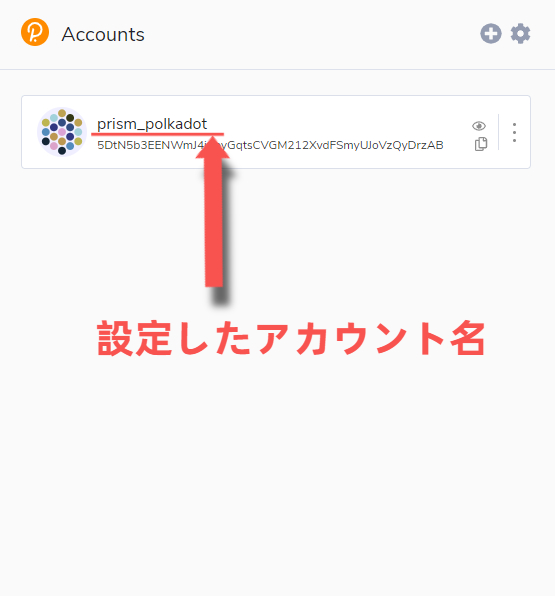
では次に、このウォレットへの入金方法を解説していきます。
Polkadot.jsウォレットへの入金方法
※ DOTトークンをステーキングしたいと考えている方は、下記の方法でDOTを入金しないでください!
こちらの記事にてステーキングの方法を解説しておりますので、こちらの記事の入金方法をご覧ください。
今回はDOTトークンの入金を行いたいと思います!
まず拡張機能の右上のボタンをクリックします。
すると以下のような画面になるので、アカウント名の右側にある3つの点をボタンをクリックします。
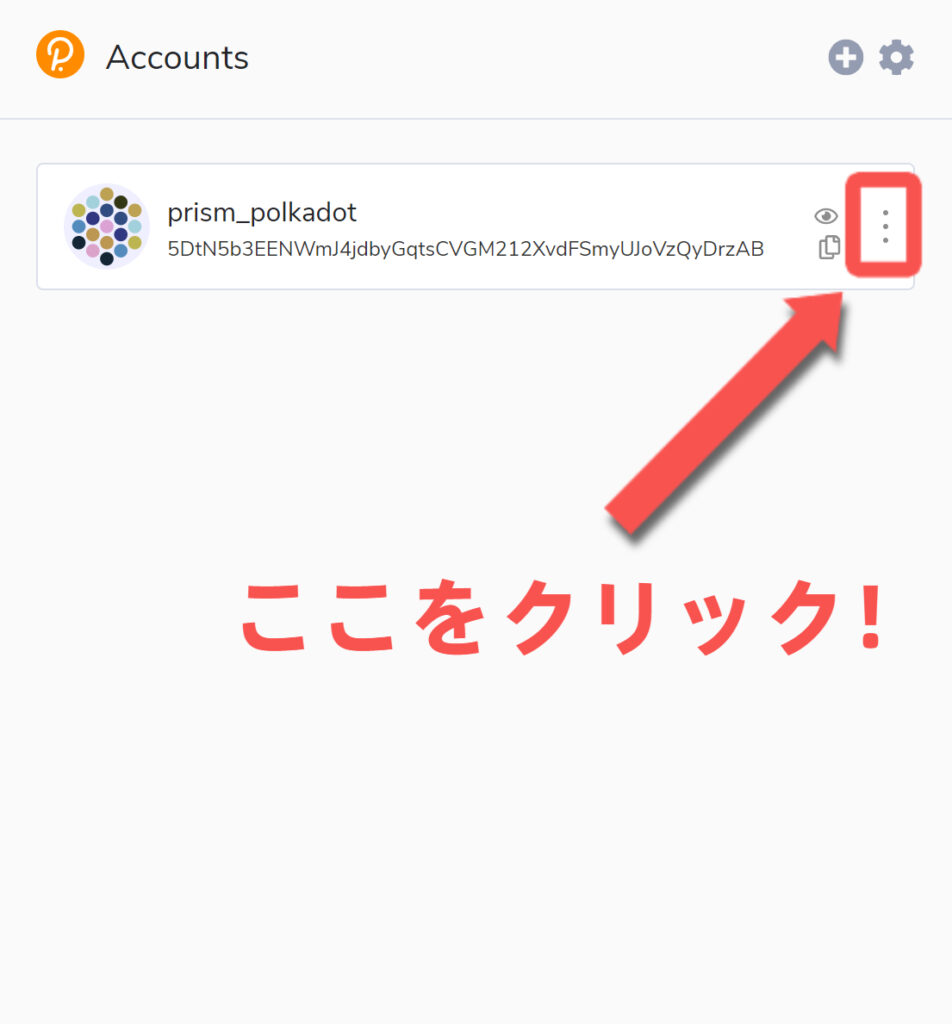
次に、Allow use on any chain の部分のプルダウンメニューから、Polkadot Relay Chainを選択します。
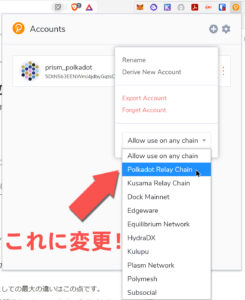
これらの設定を終えると、以下のようにアドレスが変化し右上にPolkadotという表示が出現します。
このアドレスが、DOTトークンを入金できるアドレスです!
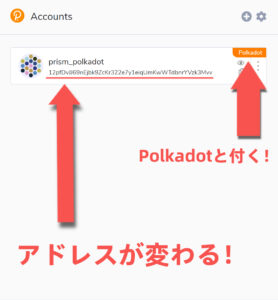
その後、取引所でDOTを購入し、上記のアドレスを送金先アドレスの欄に貼り付け、送金します。
以上でpolkadot.jsウォレットへの入金が終了しました!
Polkadot.jsウォレットの残高確認方法
ここで入金されたDOTトークンを見ようとすると、問題が発生します。
「残高が表示されない!!!」
実は、拡張機能のPolkadot.jsでできることはアカウントの管理やチェーンの切り替えのみで、残高表示等の処理はできないのです。
Metamask、KeplrとPolkadot.jsとのウォレットとしての最大の違いはこの点です。
MetamaskやKeplrに慣れている人からすると、拡張機能のウォレット内で作業が完結しないのは不便かもしれません。ですが、この仕様がPolkadot.jsのデフォルトですのでご了承ください...汗
では以下の内容より、残高を確認する方法の解説に移ります。
まず以下のURLにアクセスしてください。
すると、Polkadot.jsの拡張機能のアイコンにAuthと表示されると同時に、以下のようなポップアップが出現します。
ここで、Yes, allow this application accessをクリックすることで、自分のアカウント情報をPolkadot.js本体で閲覧することができるようになります。
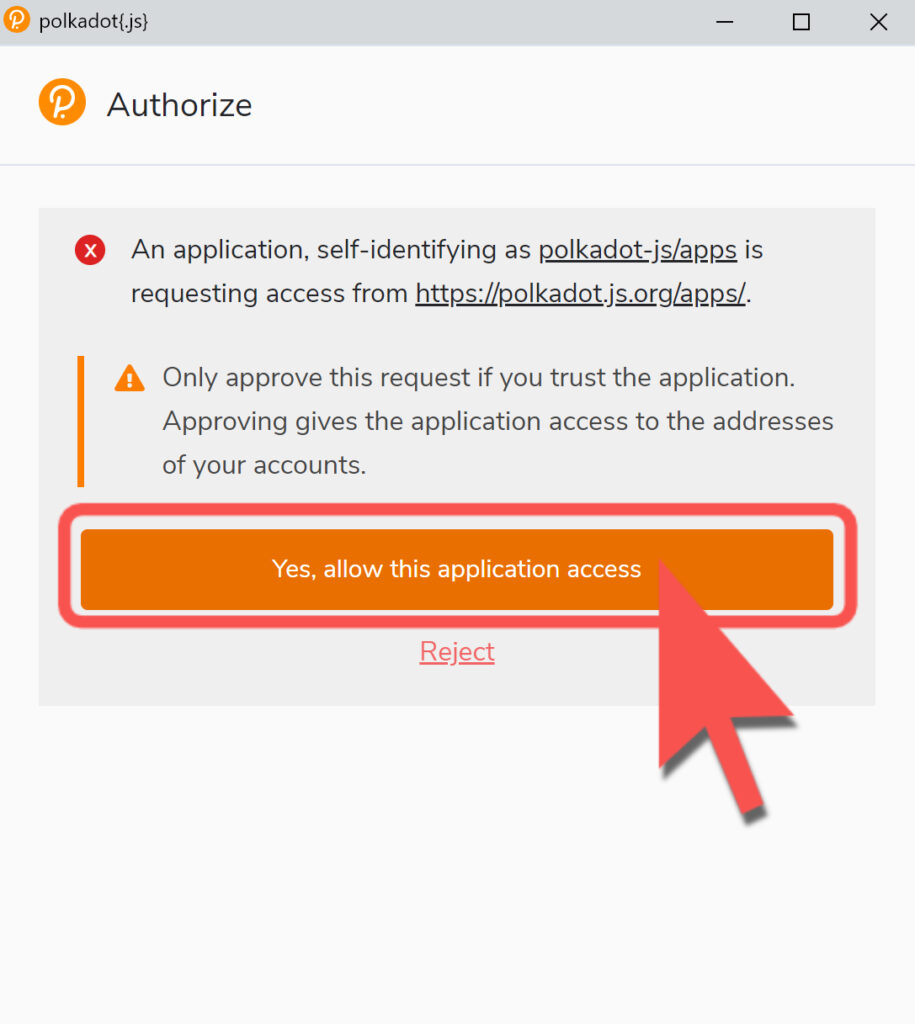
アクセスした先では、以下のようなページが表示されます。
※もし以下のようなページが表示されない場合は、当記事下部にある【補足】をご覧ください。
このページは、ブロックエクスプローラ―と呼ばれるページで、MetamaskでいうところのEtherscanのようなページです。
ブロックエクスプローラ―では、ブロックチェーンが稼働している様子をリアルタイムに見ることができます。
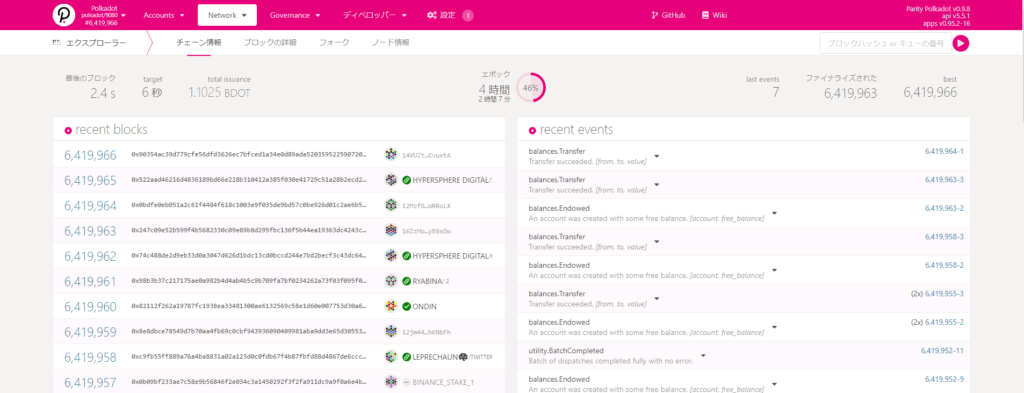
このページの左上にあるAccountをクリックしてメニューを出し、アカウントをクリックします。
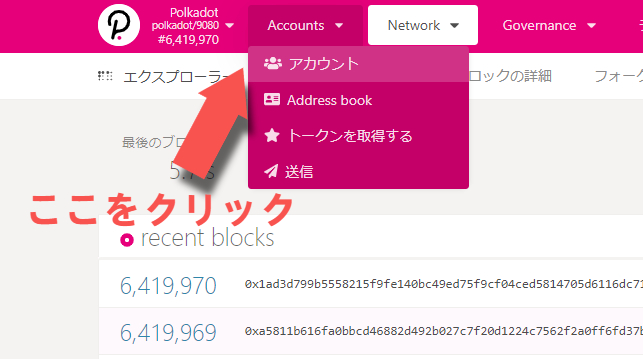
以上のステップを踏むと、以下のようなページが表示されます。
このページでアカウントの残高を閲覧することができます。
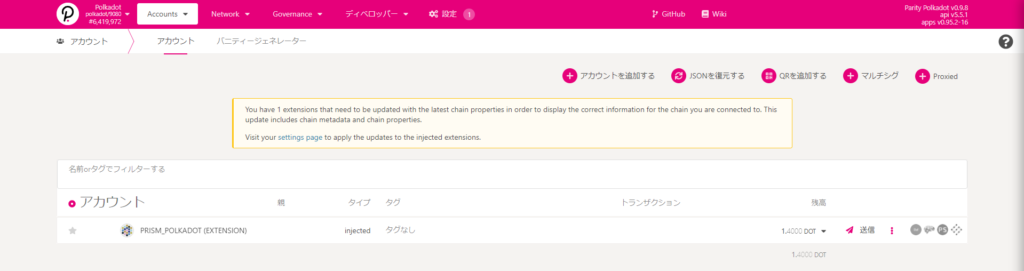
実際に残高を見てみると、1.4DOTが入金されていることが分かりますね!
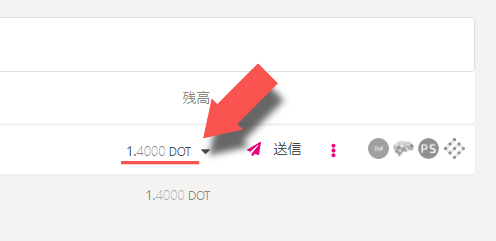
以上が、残高の閲覧方法に関する解説でした。
Metamaskと比べると結構面倒くさいと思いますけど、Polkadot.jsの仕様がこのようになっているので仕方がありませんね!
Polkadot.jsの復元方法
ここでは保存したニーモニック・シードを使ってPolkadot.jsを復元する方法を解説します。
現在使用しているパソコンが故障するなどしてパソコンを買い替えた際に、新たなパソコンでPolkadot.jsを開くときにはこの方法を実行してください。
復元の方法は超絶シンプルです。
まず新しいパソコンにインストールした拡張機能を開きます。
以下のページが表示されるので、Understood, let me continueをクリック。
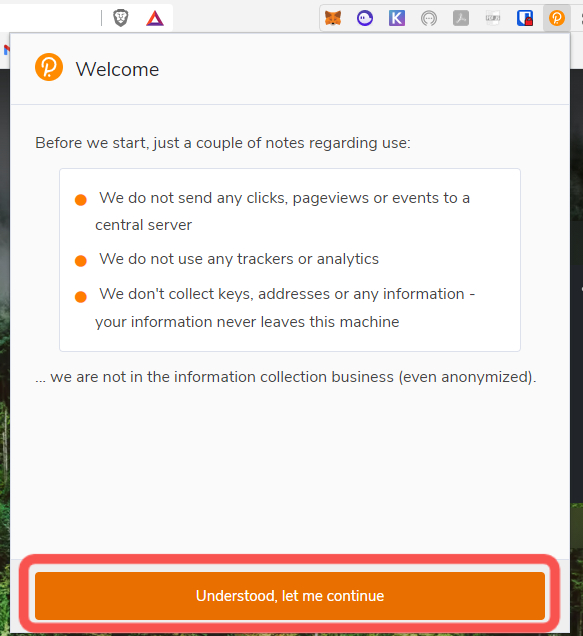
すると以下のような画面になりますので、右上にあるプラスボタンをクリックしてください!
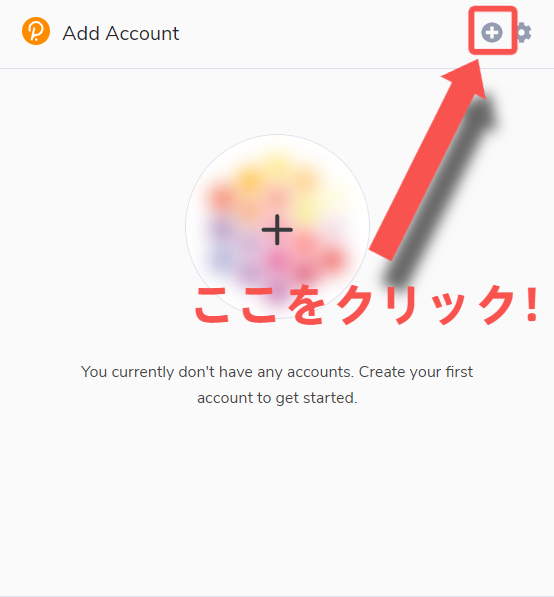
プラスボタンをクリックするとプルダウンメニューが表れますので、選択肢の中からImport account from pre-existing seedをクリックしてください。
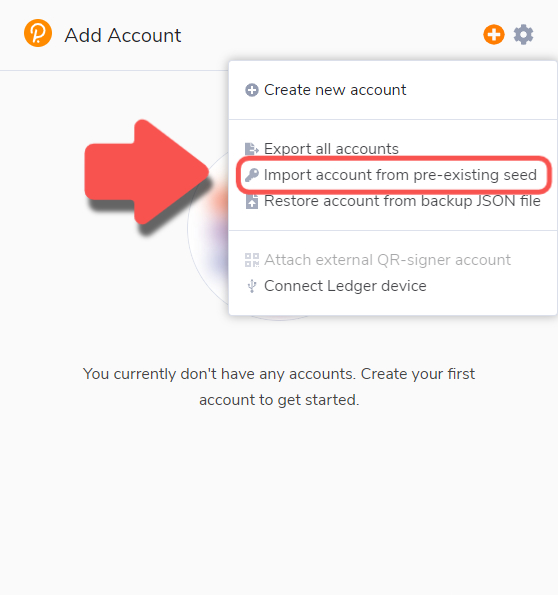
すると、Import accountというアカウント復元のページに移動するので、ここからアカウント情報を入力していきます。
まず、EXISTING 12 OR 24-WORD MNEMONIC SEEDの項目に、アカウント作成時にメモしたニーモニック・シードを入力します。
NETWORKとADVANCEDは、特にいじらなくて大丈夫です。
ニーモニック・シードを入力したら、Nextをクリックして次のプロセスへ進みます。
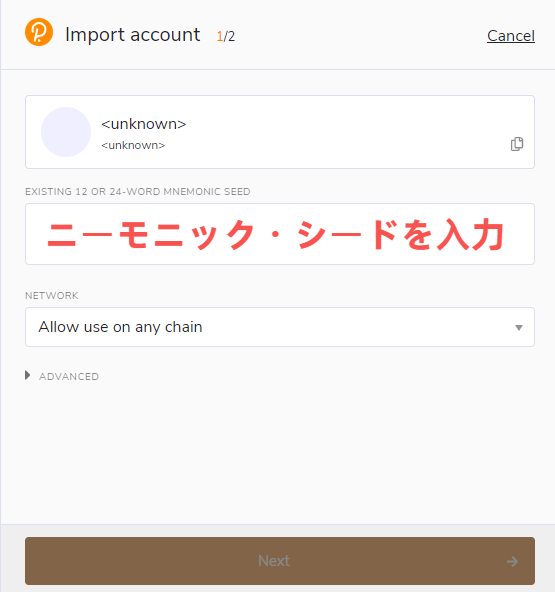
次にアカウント名とパスワードの設定に移ります。
A DESCRIPTIVE NAME FOR YOUT ACCOUNTに設定したいアカウント名、 A NEW PASSWORD FOR THIS ACCOUNTに設定したいパスワードを入力します。
なお、パスワードは二回目の入力を求められます。
全て入力出来たら、Add the account with the supplied seedをクリックしてください。
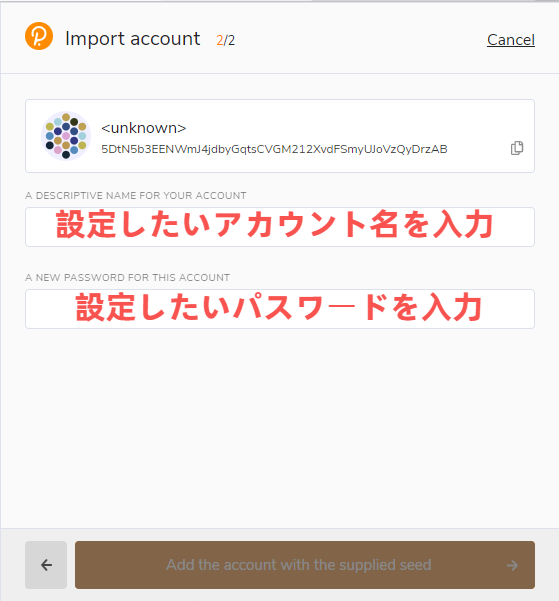
以上でアカウントの復元作業は完了です!
お疲れさまでした!
Twitterでも暗号資産に関する情報発信をしています!
Twitterはコチラ⇩
運営:Stir(@Stir_Network_JP)
筆者:プリズム(@prism_cryptos)
【補足】プロジェクトの表示を変更する方法
以下の画像では、Polkadot.jsがPlasm(Astar Networkの前身)というPolkadotエコシステム上のプロジェクトのエクスプローラーとなっています。
このように、時々Polkadot.jsが他のエクスプローラーを読み込んでいる場合があります。
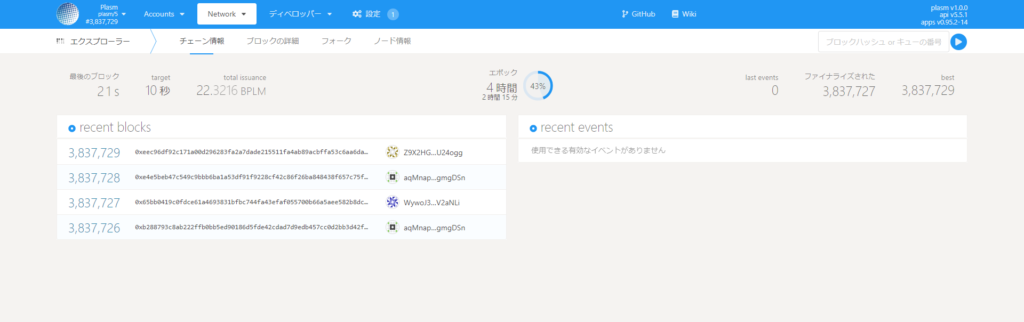
今回Polkadot.jsに送金したのはDOTトークンですので、このままの状態ですと入金されているDOTトークンの残高を確認することはできません。
そこで、表示するプロジェクトの変更を行います。
簡単な3ステップでプロジェクトの変更ができます。
今回は、PlasmからPolkadotのメインネットへエクスプローラーを変更します。
①左上の下矢印ボタンをクリックし、プルダウンメニューを開く
②プルダウンメニューから『POLKADOT&PARACHAINS』⇒『Polkadot』⇒『via Parity』を選択
③Switchボタンをクリック
以下の映像を参考にお試しください!